LibreWolf è un fork di Firefox che si concentra sulla privacy e sulla sicurezza eliminando la telemetria, che può essere invasiva per le tue informazioni personali, e una maggiore protezione contro le tecniche di tracciamento e rilevamento delle impronte digitali, includendo alcuni miglioramenti alla sicurezza.
Nel seguente tutorial imparerai come installare LibreWolf Browser su LMDE 5 o meglio conosciuto come Linux Mint Debian Edition 5. Il tutorial andrà oltre l'importazione del repository ufficiale e la chiave gpg e l'aggiornamento e la rimozione del browser usando il comando terminale di linea.
Aggiorna Linux Mint Debian Edition
Prima di procedere con il tutorial, è bene assicurarsi che il proprio sistema sia aggiornato con tutti i pacchetti esistenti.
sudo apt update && sudo apt upgradeInstalla dipendenze
Le seguenti dipendenze dovranno essere installate per installare correttamente LibreWolf. La maggior parte di questi pacchetti sarebbe già presente sul tuo sistema, ma l'esecuzione del comando può aiutare a garantire che siano installati.
sudo apt install curl apt-transport-https gnupg2 -ySe salti e riscontri problemi, torna ed esegui semplicemente il comando.
Installa il browser LibreWolf
Il primo passo è importare la chiave GPG per verificare l'autenticità dei pacchetti. Nel tuo terminale, esegui il seguente comando per importare nel tuo portachiavi.
curl https://deb.librewolf.net/keyring.gpg | gpg --dearmor \
| sudo tee /usr/share/keyrings/librewolf.gpg >/dev/nullQuindi, importa il repository LibreWolf usando il seguente comando.
echo "deb [arch=amd64 signed-by=/usr/share/keyrings/librewolf.gpg] \
http://deb.librewolf.net bullseye main" \
| sudo tee /etc/apt/sources.list.d/librewolf.listOra esegui un aggiornamento APT per riflettere il repository appena importato.
sudo apt updateInfine, puoi installare il browser LibreWolf usando il seguente comando.
sudo apt install librewolf -yAvvia il browser LibreWolf
Ora che hai installato il browser incentrato sulla privacy, l'avvio può essere eseguito in diversi modi.
Utilizzando il terminale della riga di comando, puoi aprire rapidamente il browser utilizzando il comando seguente.
librewolfSe desideri avviare e utilizzare il terminale contemporaneamente, invialo in background:
librewolf &
Il modo migliore per utilizzare LibreWolf per gli utenti desktop che preferiscono non utilizzare il terminale della riga di comando è aprire la GUI dell'applicazione seguendo il percorso:Activities > Show Applications > LibreWolf
Esempio:
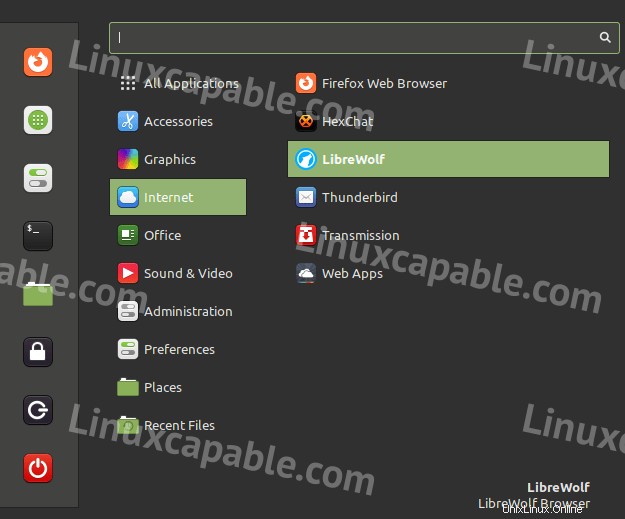
Successivamente, vedrai la finestra predefinita di LibreWolf simile a Firefox come ti aspetteresti ma molto ridotta.
Esempio:
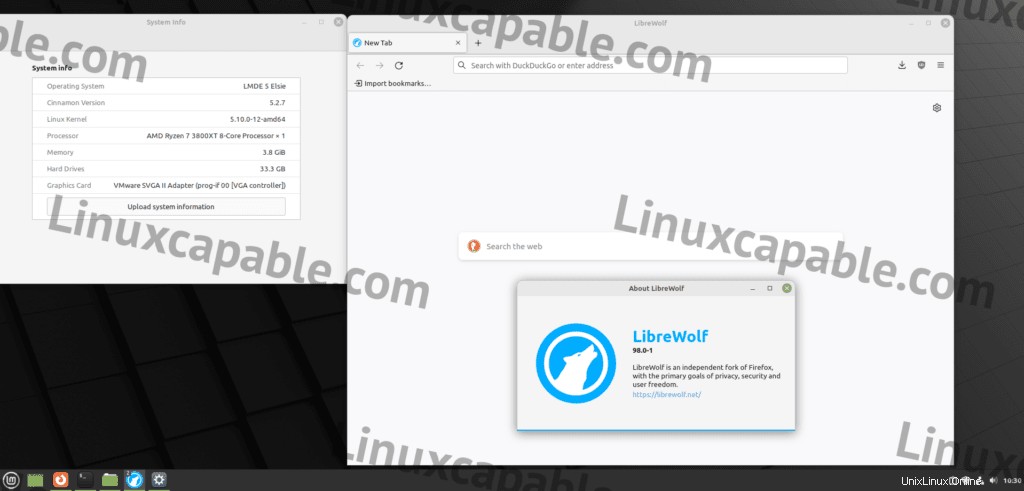
Come aggiornare LibreWolf
Il browser dovrebbe aggiornarsi da solo con i pacchetti di sistema per gli utenti desktop, dato che utilizza il gestore di pacchetti APT. Per gli utenti che desiderano controllare manualmente, utilizzare il seguente comando nel proprio terminale.
sudo apt update && sudo apt upgradeCome rimuovere (disinstallare) LibreWolf
Quando non vuoi più che il browser sia installato sul tuo sistema, usa il seguente comando per rimuoverlo.
sudo apt autoremove librewolf --purge -yRimuovere il repository se si prevede di non reinstallare nuovamente LibreWolf.
sudo rm /etc/apt/sources.list.d/librewolf.listDopo aver rimosso il file dell'elenco dei repository, rimuovi il GPG.
sudo rm /usr/share/keyrings/librewolf.gpg